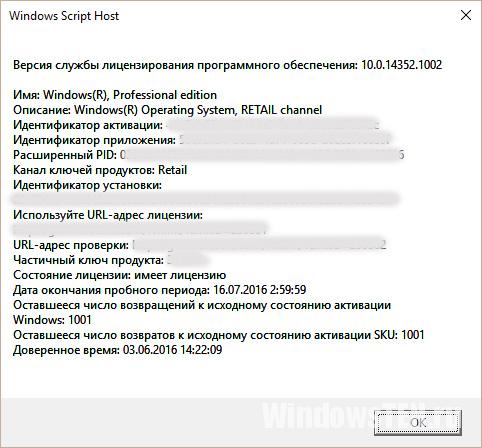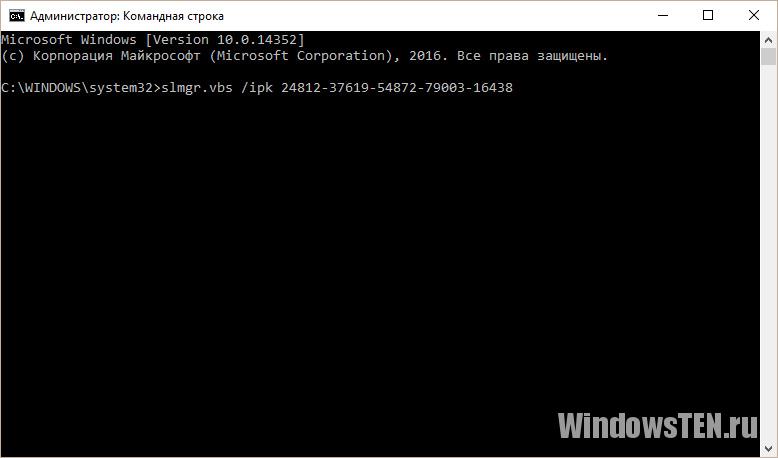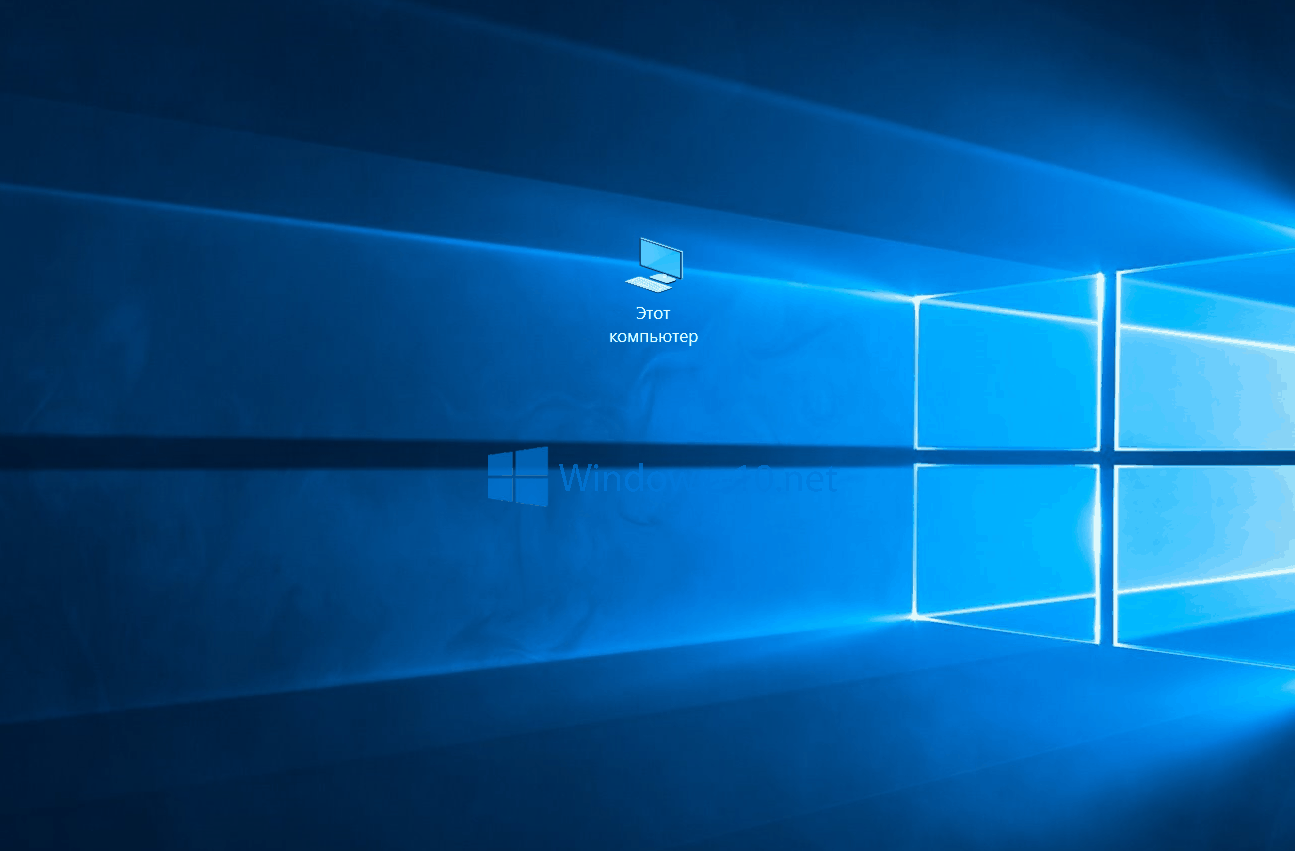- Ошибка 0x8007007b при активации Windows 10
- Причины появления
- Советы по устранению неполадки
- Ручная активация
- Замена активационного ключа
- Изменение активационных данных классическим способом
- Устраняем ошибку 0x8007007b при активации Windows 10
- Что это за ошибка?
- Советы по устранению
- Устранение ошибки 0x8007007b во время активации Windows 10
- Способ 1: Активация вручную
- Способ 2: Замена лицензии
- Способ 3: Восстановление системных файлов
- Способ 4: Проверка настроек сети
- При активации Windows 10 код ошибки 0x8007007b. Что делать
- Причины проявления ошибки 0x8007007b
- Пара способов как исправить ошибку 0x8007007b
- Как быть если активация вручную не убрала ошибку 0x8007007b
- Что делать, если выходит код ошибки 0х8007007b при активации Windows 10
- Причины появления ошибки 0x8007007b
- Как исправить неполадку в Windows 10
- Параметры системы
- Ручная активация
- Замена активационного ключа
- Изменение активационных данных
Ошибка 0x8007007b при активации Windows 10
Ошибка 0x8007007b при активации Windows 10 заставляет понервничать сотни пользователей по всему миру. Появляется она исключительно после того, как пользователь перешел на «десятку» путем обновления с одной из предшествующих ей операционной системы.
Единственного верного способа избавиться от неполадки не существует, ведь вызывает ее несколько факторов. Ниже их и рассмотрим.
Причины появления
Сообщение с кодом 0x8007007b появляется на дисплее монитора в результате:
- введения ошибочного кода активации;
- отсутствия сетевого подключения во время активации операционной системы или наличия проблем с сетевым соединением;
- невозможности выполнить активацию ввиду того, что системе не удалось обнаружить хост службы KMS в DNS (доменной системе адресации).
Советы по устранению неполадки
Одним из факторов, вызывающих окно с кодом 0x8007007b, является отсутствие соединения с активационным сервером корпорации Майкрософт. Проверьте активность сетевого подключения, его стабильность и возможность посетить ресурс Microsoft.
Ручная активация
Прежде всего следует убедиться в отсутствии лицензии для Windows 10.
1. Делается это путем выполнения команды «slmgr -dlv» в запущенной от имени администратора командной строке.
2. Если в строке «Состояние лицензии» указано, что та отсутствует, следует активировать операционную систему.
3. Вызываем командный интерпретатор (зажимаем Win+R) и выполняем «slui 3».
4. В строку «Код продукта» вводим состоящий из 25 символов ключ для вашего выпуска Windows 10.
Замена активационного ключа
Бывает, что после появления оповещения об удачной инсталляции ключа активация не производится, потому ошибка 0x8007007B никуда не девается. В таком случае обращаемся за помощью к командной строке с расширенными привилегиями (запускается через поисковую строку).
Выполняем в ней команду вида «slmgr.vbs /ipk *****», где вместо символа «*» вводим ключ, отделяя каждые 5 символов дефисом. На прикрепленным скриншоте видно, как должна выглядеть команда.
Остается дождаться выполнения активации, что займет всего несколько секунд.
Если после перезагрузки «десятки» ошибка не исчезла, необходимо прибегнуть к следующему методу ее устранения.
Изменение активационных данных классическим способом
Изменить ключ для активации Windows 10 можно и без системных средств, таких командная строка. В последней редакции «оконной» операционной системы появилась пиктограмма, позволяющая ввести иной ключ продукта без выполнения долгих и сложных для новичка инструкций.
- Открываем меню «Параметры», зажав Win+I.
- Переходим в «Обновление/безопасность».
- Нажимаем по вкладке «Активация».
- В правом секторе жмем по надписи или пиктограмме с текстом, отвечающей за изменение ключа продукта.
- Вводим новое значение в соответствующее поле и ждем, пока данные проверятся и выполнится замена ключа.
При наличии проблемы после выполнения всех шагов инструкций следует присмотреться к настройкам DNS, которые касаются службы KMS. Об этом написана отдельная статья.
Устраняем ошибку 0x8007007b при активации Windows 10
Если вы столкнулись с таким сообщением: «код ошибки 0x8007007b» при активации Windows 10, значит вы вводите ключ неверной версии ОС или у вас возник сбой в сети.
В статье подробнее рассмотрим причины и решения проблемы.
Что это за ошибка?
Синтаксическая ошибка в имени файла, имени папки или метке тома (код ошибки: 0x8007007B) — распространенная ошибка активации Windows. Проявляется в результате:
- Ввода ключа для неверного продукта (например вводите ключ версии Enterprise для активации Windows 10 Home или Pro).
- Попытки активации без наличия подключения к интернету.
- При неправильной настройки сетевых параметров.
Советы по устранению
- Для начала убедитесь, что Windows не активирована. Нажмите правой кнопкой мыши по Пуск и запустите «Командная строка (Администратор)», пропишите исполняемую команду Windows Script Host:
Обратите внимание на строку «Состояние лицензии». Если указано, что лицензии нет, нажмите Win+R и введите
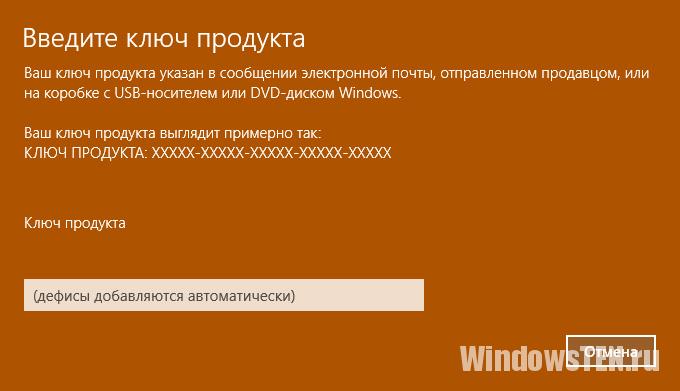
- Войдите в командную строку (Администратор) и пропишите команду c ключом
Возникли сложности с активацией, напишите нам об этом. Распишите подробно проблему, укажите что вы уже сделали, чтобы мы смогли помочь.
Устранение ошибки 0x8007007b во время активации Windows 10
Важно! Перед исполнением действий далее убедитесь, что ключ активации вашей версии Виндовс 10 соответствует её редакции: коды от редакции Корпоративная не подходят к варианту Домашняя и наоборот!
Способ 1: Активация вручную
Рассматриваемая проблема появляется по множеству причин, но основная – служба проверки ключа не может получить доступ к серверам Microsoft. Первое, что стоит сделать в такой ситуации – попробовать активировать «десятку» вручную.
- В новейших редакциях активировать систему вручную можно через «Параметры». Нажмите комбинацию клавиш Win+I для вызова и далее в открывшемся окне выберите пункт «Обновления и безопасность».
С помощью бокового меню выберите пункт «Активация».
Введите в появившемся окне 25-значный цифробуквенный код, затем нажмите «Далее».
Второй вариант запуска средства активирования Виндовс заключается в вызове менеджера из оснастки «Выполнить», если из «Параметров» он по каким-то причинам не запускается. Воспользуйтесь комбинацией Win+R, введите в строку код slui 3 и нажмите «ОК».
Откроется менеджер активации Виндовс 10. Дальнейшие действия аналогичны шагу 4 настоящей инструкции.
Если во время процесса рассматриваемая ошибка всё равно появляется, читайте далее.
Способ 2: Замена лицензии
Радикальный вариант решения рассматриваемой проблемы – замена лицензии посредством системного скрипта, который запускается через «Командную строку».
- Интерфейс ввода команд понадобится запустить от имени администратора – например, через упомянутое выше средство «Выполнить». Вызовите его и введите в текстовом поле окна запрос cmd , далее зажмите Ctrl+Shift и щёлкните левой кнопкой мыши по кнопке «ОК».
slmgr.vbs /ipk *ключ активации*
Вместо *ключ активации* напишите код без символов * и обязательно с дефисами-разделителями, как на изображении ниже. Нажмите Enter.
Подождите около 5 минут, затем напишите следующую команду:
Проверьте состояние лицензии. Если ошибка продолжает появляться, используйте следующую команду:
Способ 3: Восстановление системных файлов
Также ошибка 0x8007007b может возникать из-за проблем с программными компонентами операционной системы, поэтому следует проверить целостность системных компонентов и провести их восстановление в случае необходимости.
Урок: Проверка и восстановление системных файлов Windows 10
Способ 4: Проверка настроек сети
Ещё одна причина рассматриваемого сбоя заключается в некорректных настройках сети и/или брандмауэра, поэтому стоит проверить и их.
Подробнее: Настройки сети и брандмауэра в Windows 10
Мы рассказали вам о причинах появления ошибки 0x8007007b в Виндовс 10 и рассмотрели возможные решения этой проблемы.
При активации Windows 10 код ошибки 0x8007007b. Что делать
Код ошибки 0x8007007b при активации Windows 10. Что делать? Несколько методов, которые уберут ошибку 0x8007007b при активации виндовс 10
При активировании Windows 10 часто встает серьезная проблема — не запускается Windows 10, код ошибки 0x8007007b. Рассмотрим детально нарушения в работе.
Причины проявления ошибки 0x8007007b
- Некорректно введен активационный код;
- Сложности с соединением сети;
- Хост службы KMS в DNS не определяется системой;
- Отсутствует контакт с сервером Microsoft;
- Необходимо проверить сетевые подключения.
Пара способов как исправить ошибку 0x8007007b
Активируем вручную:
- Активируем с помощью администратора командную строчку и прописываем в ней «slmgr -dlv»;
- В поле «Состояние лицензии» проверяем ее наличие. В случае выяснения, что ее нет, запускаем ОС;
- Жмем вместе две клавиши Win+R, должно появиться окно. В это пространство вписываем «slui 3»;
- Ищем строчку «Код продукта», вставляем туда собственный код лицензии. Код должен иметь 25 символов.
2-й способ:
- Нажатием правой кнопки устанавливаем «Этот компьютер»—«Свойства»;
- Следующий шаг: находим «Активация Windows» и запускаем «Сменить код продукта»;
- Вписываем ключ лицензии, активируем «Готово».
Как быть если активация вручную не убрала ошибку 0x8007007b
Нередко оказывается, что после активации кода лицензии ошибка не ликвидируется. В данном случае необходимо осуществить следующие шаги:
- Открыть командное поле с помощью администратора;
- Произвести специальную команду «slmgr.vbs /ipk*****», взамен «штрихов» в данной команде;
- Ввести ключ, в котором каждые знаки должны быть разделены дефисом;
- Ожидать запуска активирования.
Ошибки 0x8007007b не должно быть. Если она еще не исчезла, необходимо перейти к следующему шагу.
Редактирование данных активации:
- Нажать вместе две клавиши Win+I и войти в меню параметров;
- Перейти в «Обновление», после чего нажать на кнопку «Безопасность»;
- Нажать на «Активацию»;
- Нужно активировать редактирующую код надпись, расположенную справа;
- В возникшей строке необходимо вписать новый ключ;
- Готово!
Что делать, если выходит код ошибки 0х8007007b при активации Windows 10
В процессе активации операционной системы (ОС) Windows 10 на домашнем ПК пользователь может столкнуться с рядом ошибок, не позволяющих завершить процедуру. Не имеет значения, производится установка на «чистый» жёсткий диск или осуществляется обновление уже инсталлированной ранней версии. Существует несколько причин возникновения такой ситуации. Далее рассматривается, как устранить ошибку 0x8007007b активации в Windows 10.
Причины появления ошибки 0x8007007b
Возникает неисправность после попытки введения лицензионного ключа, который не активируется. Появляется информационное сообщение: « Ошибка 0x8007007B. Неверный синтаксис имени файла, каталога или метки тома ». Отсутствует возможность откатиться на шаг назад, стереть введённые данные и набрать их повторно.
Код ошибки 0x8007007b при активации windows 10 появляется в таких ситуациях:
- Введён неверный лицензионный ключ или не подходящий для конкретного продукта при попытке использовать корпоративную редакцию ( Enterprise ) для подключения Home версии .
- Многократная активация приводит к блокировке, чтобы избежать злоупотребления лицензией.
- Проблемы с программными компонентами ОС.
- Недоступность активационного сервера Microsoft.
- Неверные сетевые настройки или отсутствие связи с интернетом.
С последним пунктом всё ясно: необходимо проверить подключение и корректность сетевых настроек. Если причина заключается в отсутствии связи с сервером Microsoft, нужно подождать некоторое время. Если с этим всё в порядке, проблему следует устранять самостоятельно.
Как исправить неполадку в Windows 10
Если есть уверенность, что ключ был введён корректно и без опечаток, можно попробовать следующие варианты устранения ошибки.
Параметры системы
Исправить ошибку можно ручным вводом ключа активации через параметры системы. Для этого необходимо:
- Перейти в настройки, нажав Win + I .
- Открыть раздел « Обновление и безопасность ».
- Раскрыть вкладку « Активация ».
- На панели справа кликнуть по гиперссылке « Изменить ключ продукта ».
Появится диалоговое окно, в котором необходимо вручную ввести ключ продукта, после чего нажать Далее .
Ручная активация
- Нажать клавиши Win + R .
- В появившейся строке прописать команду slui 3 , нажать Enter на клавиатуре или кликнуть мышкой Ok .
- В появившемся окне написать ключ продукта, состоящий из 25 символов.
- Нажать « Далее ».
Замена активационного ключа
Если предыдущий метод реализовать не удалось, можно попытаться заменить лицензию с помощью командной строки.
- Нажать комбинацию Win + X .
- В появившемся контекстном меню выбрать пункт « Командная строка (администратор) ».
- В новом окне ввести slmgr.vbs /ipk и ключ с дефисами.
- Нажать Enter , подождать завершения процесса.
- Если ничего не изменилось, в следующей строке ввести команду slmgr.vbs /ato .
- Проверить состояние лицензии. При повторении ошибки в следующей строке после ключа ввести команду slmgr.vbs /upk
- Закрыть все окна, командную строку и воспроизвести весь процесс заново.
Важно! Прописать дефисы вручную, автоматически знаки проставляться не будут.
Изменение активационных данных
Можно исправить ошибку 0x8007007b с помощью редактирования данных активации.
- Зайти в меню параметров нажав Win + I .
- Кликнуть на « Обновление и безопасность ».
- Нажать слева « Активация ».
- Найти « Изменить ключ продукта ».
- Ввести другой лицензионный ключ.
Внимание! Когда ничего из перечисленного не помогло и активировать систему не удается, необходимо проверить целостность компонентов ОС. Иногда активация не происходит из-за отсутствия некоторых файлов. Для проверки целостности рекомендуется от имени администратора запустить командную строку. Ввести команду dism/Online /Cleanup-Image /CheckHealth . Если часть компонентов повреждена, требуется их восстановить.
Ошибка 0x8007007b в ходе активации Windows 10 — явление частое. С помощью одного из описанных способов проблема обязательно будет решена.